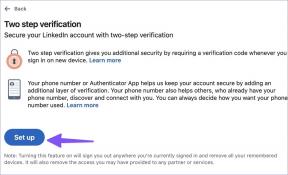Kā nomainīt ādu Minecraft datorā
Miscellanea / / July 12, 2022

Minecraft, viena no mūsdienu labākajām piedzīvojumu spēlēm, ir pasaule pasaulē ar bezgalīgām radīšanas, modifikācijas un iznīcināšanas iespējām. Virtuāls portāls, lai radītu pasauli tādu, kādu vēlaties un patīk. No 1000 stāvu ēkām, kurās var pielāgot Tadžmahalu, un jūsu personāža kiberneatkārtotām drēbēm līdz smagam militāram kostīmam. Minecraft drēbes ir pazīstamas kā Skins. Minecraft ir plaši populārs un pieejams dažādās spēļu platformās, tostarp Xbox un Play Station, Mac un Windows operētājsistēmās, kā arī iOS un Android. Šajā rakstā mēs parādīsim, kā mainīt ādu Minecraft datorā. Ja jūs meklējat padomus par to pašu, mēs piedāvājam jums noderīgu rokasgrāmatu, kas iemācīs mainīt Minecraft ādas java.
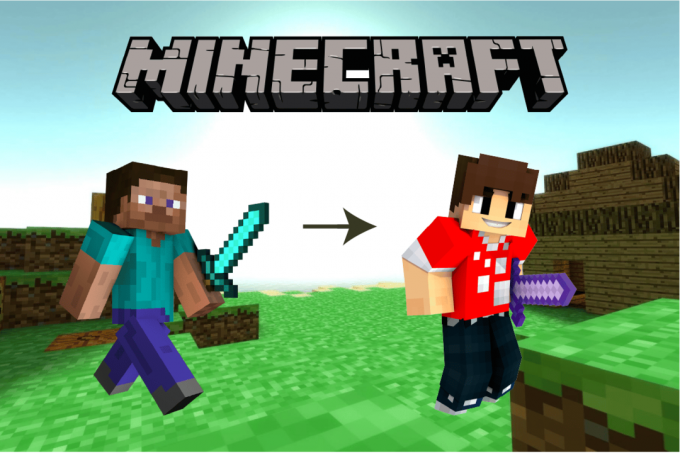
Saturs
- Kā nomainīt ādu Minecraft datorā
- 1. metode: izmantojot iebūvētās opcijas
- 2. metode: izmantojiet pielāgotus ādas komplektus
- 3. metode: izveidojiet ādu no jauna
- Pro padoms: Minecraft Skins ieteikums
Kā nomainīt ādu Minecraft datorā
Skins ir jūsu varoņa tērps un tas, kā tie izskatīsies jums un citiem spēlētājiem. Īpašas ādas mērķis var būt jebkas, sākot no modes līdz attiecību veidošanai ar citiem spēlētājiem vai komandām, līdz kļūstot mazāk pamanāmam naktī, cīnoties ar zombijiem. Apvalkus var viegli mainīt spēles iestatījumos neatkarīgi no tā, vai vēlaties eksperimentēt ar pielāgotiem iestatījumiem vai lejupielādēt visu apvalku pakotni no ārējas vietnes. Labi, iesim spēlē un uzzināsim, kā mainīt ādu Minecraft datorā.
Piezīme: Minecraft ir pieejams daudzās operētājsistēmās un ierīcēs, un iestatījumi atšķiras dažādās versijās un dažādās OS. Visas tālāk norādītās metodes un instrukcijas, kā mainīt Minecraft ādu, tika izmēģinātas Minecraft for Windows.
1. metode: izmantojot iebūvētās opcijas
Ģērbtuve, kā norāda nosaukums, ir iespēja Minecraft sākuma ekrānā, kur āda var var mainīt, ieskaitot augšējo, apakšējo daļu, apavus, vāciņu, aksesuārus un arī dažas ķermeņa izmaiņas darīts.
1. Atvērt Minecraft no Sākt izvēlne.
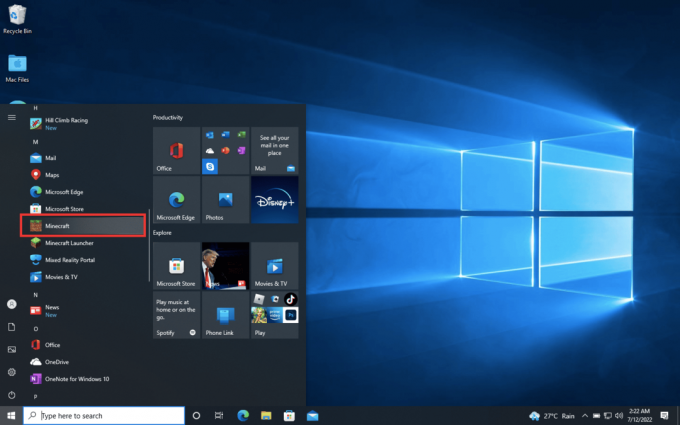
2. Noklikšķiniet uz Ģērbtuve pogu.

3. Šeit noklikšķiniet uz Rediģēt rakstzīmi opciju.

4. Pēc tam noklikšķiniet uz Stils, tiks parādīta nolaižamā izvēlne.
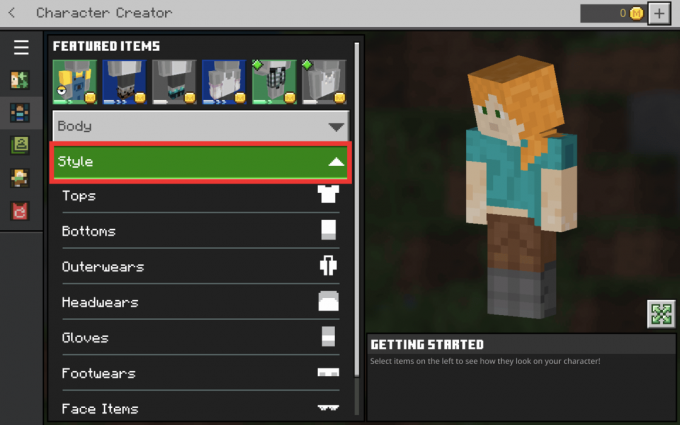
Šeit jūs varat pielāgot varoņa augšējo, apakšējo daļu, virsdrēbes, galvassegas, cimdus, apavus, seju un muguru, tostarp krāsu īpašumā esošajos krājumos, kas ir pilnīgi bez maksas. Lai izvēlētos no piedāvātās sadaļas, kas nav bezmaksas, to var iegādāties skaidrā naudā vai Minecoins.
Lasi arī:Kā instalēt Minecraft tekstūras pakotnes operētājsistēmā Windows 10
I solis: mainiet augšpuses vai apakšas
1. Klikšķiniet uz Topi no nolaižamās izvēlnes Stils.
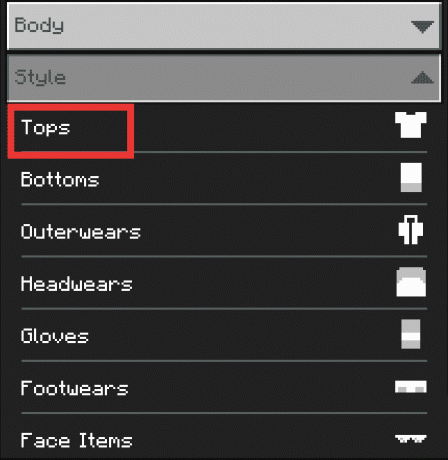
2. Izvēlieties vienu pēc savas izvēles un priekšroka. Noklikšķiniet uz tā, lai priekšskatītu savu varoni.

3. Klikšķiniet uz Aprīkot lai pabeigtu procesu.

II solis: nomainiet apavus
1. Minecraft lietotnē noklikšķiniet uz Rakstzīmju veidotājs ikonu, lai atgrieztos izvēlnē Stils.
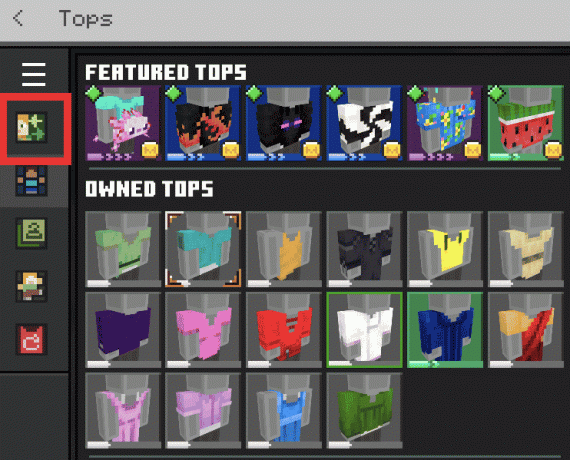
2. Pēc tam noklikšķiniet uz Stils.
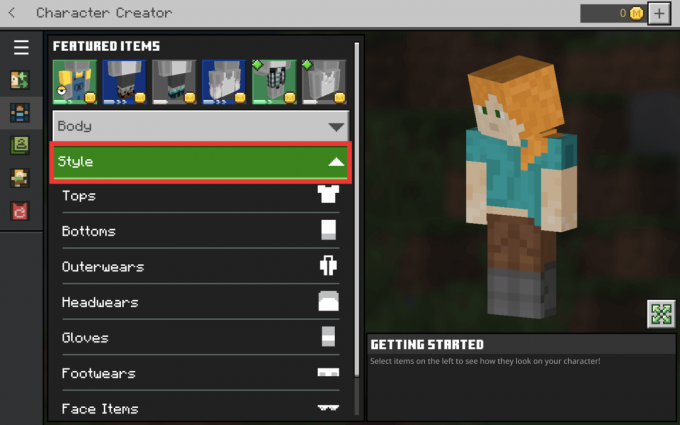
3. Tagad noklikšķiniet uz Apavi no nolaižamās izvēlnes.
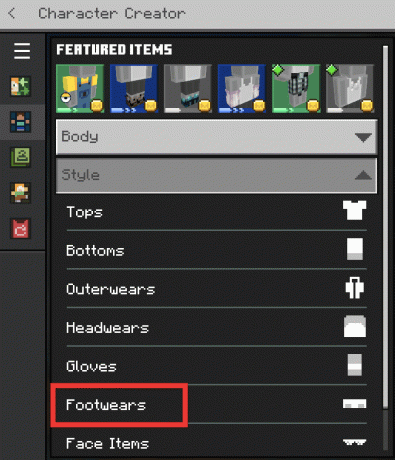
4. Izvēlieties vienu no opcijām un noklikšķiniet uz Aprīkot.
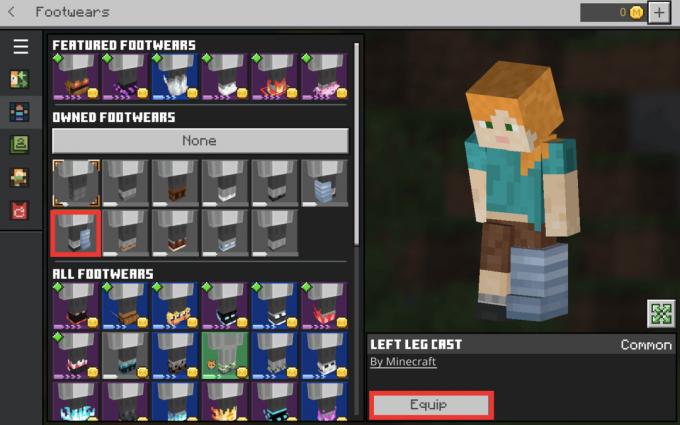
Protams, šeit varat mainīt krāsas un dažas citas ierobežotas pielāgošanas iespējas. Bet šis nākamais triks pacels jūsu rakstura izskatu uz nākamo līmeni. Uzzināsim, kā nomainīt ādu Minecraft datorā, kas piedāvā tūkstošiem lielisku un māksliniecisku apvalku, kas arī ir pilnīgi bez maksas.
Lasi arī:Labojiet Minecraft pieteikšanās kļūdu operētājsistēmā Windows 10
2. metode: izmantojiet pielāgotus ādas komplektus
Minecraft kopiena ir diezgan liela, un, pateicoties tās līdzstrādniekiem, mums var būt daudz bezmaksas resursu un ādas pakotņu. Ir daudzas vietnes, kas piedāvā bezmaksas apvalkus Minecraft varoņiem. Zemāk ir saraksts ar dažiem populāriem, lai mainītu Minecraft ādas java.
1. Skindex
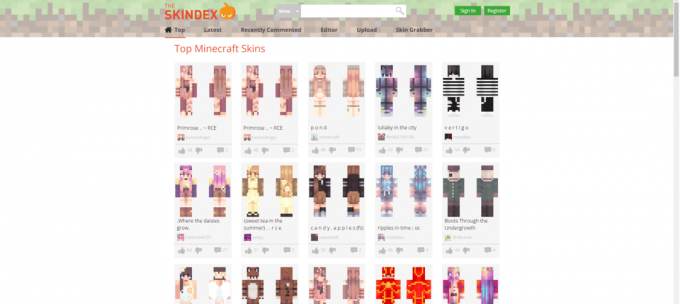
Iespējams, vispazīstamākā un lietotājam draudzīgākā vietne. Vietnes iespēja ļaut jums izveidot pielāgotus apvalkus no nulles ir tās lielākā funkcija; vairāk par to vēlāk.
2. MinecraftSkins.net

Lietotāja interfeiss ir labāks par The Skindex, parādot populāros un jaunākos apvalkus tieši sākuma ekrāna kolonnā. Tāpat apvalki ir sadalīti kategorijās filmām, televīzijai, spēlēm utt. kas ir vienkārši pārsteidzošs.
3. Nova Skin
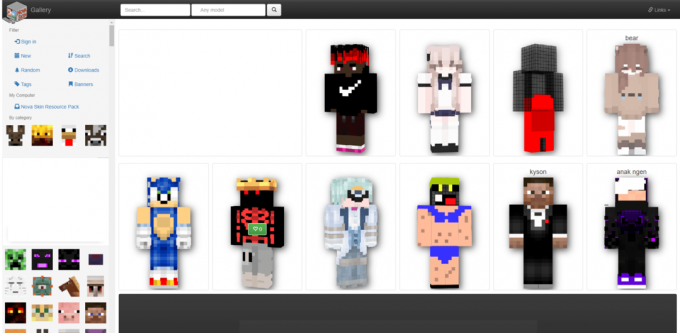
Vietnē ir daudz satura, ko piedāvāt, taču organizācija ir diezgan nestrukturēta, turklāt tās ielāde prasa laiku. Iesācējiem par to, kā nomainīt ādu Minecraft, mēs iesakām MinecraftSkins, jo mums patika to vienkāršība un kategoriju segregācija. Darbības, lai mainītu Minecraft ādas java, izmantojot ādas pakotni, ir šādas:
1. Atveriet MinecraftSkins vietni savā pārlūkprogrammā.
2. Pārlūkojiet un atlasiet āda tev patīk.
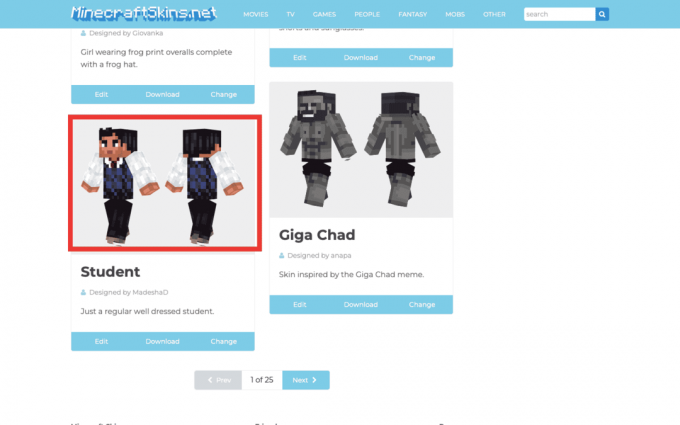
3. Klikšķiniet uz Lejupielādēt.

4. Palaist Minecraftun noklikšķiniet uz Ģērbtuve no sākuma ekrāna izvēlnes.

5. Noklikšķiniet uz Klasiskās ādas ikona.
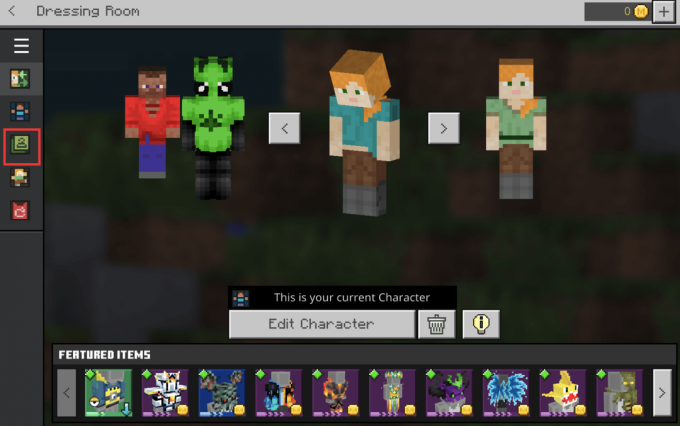
6. Izvēlieties ĪPAŠĀS ĀDAS.

7. Klikšķiniet uz Izvēlieties jaunu ādu apakšējā labajā stūrī.
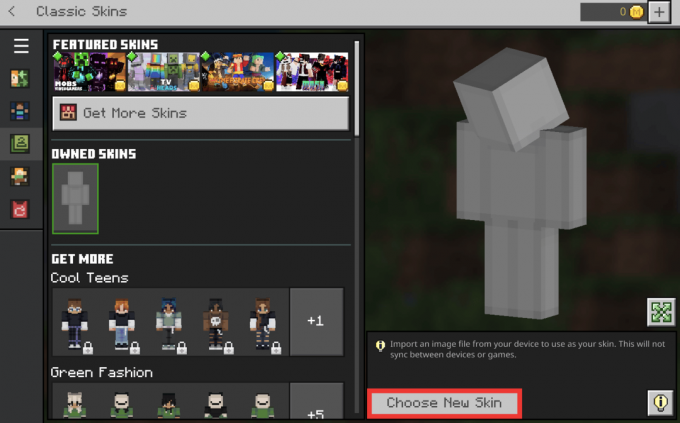
8. Izvēlieties failu no Lejupielādes mapē vai jebkurā vietā, kur atrodas fails, un noklikšķiniet uz Atvērt.
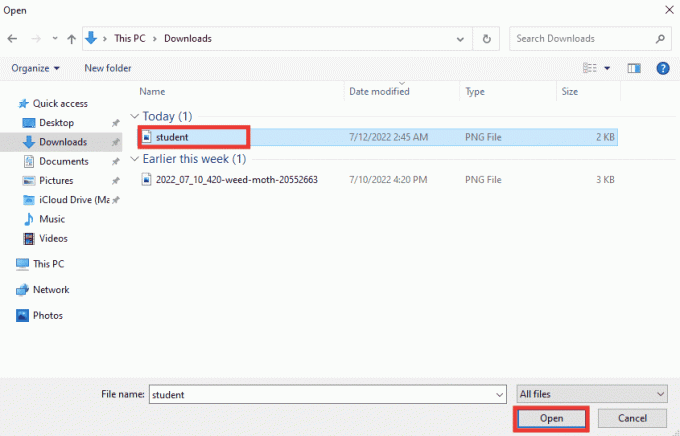
9. Izvēlies Ādas tips noklikšķinot uz tā.

Gatavs, jūsu varonis valkā jūsu izvēlēto ādu.

Lasi arī:Kā izmantot Minecraft krāsu kodus
3. metode: izveidojiet ādu no jauna
Lieliskākās pilis un radošās vides, iespējams, ir uzbūvējuši daudzi Minecraft spēlētāji, bet mazāk zināms fakts ir tas, ka viņi nezināja, ka viņi var arī izveidot ādas neatkarīgi no tā vēlamo. Jā, tā ir pilnīga taisnība, patiesībā tas ir viens no maniem iecienītākajiem Minecraft aspektiem. Šeit ir norādītas ādas izveides darbības.
1. Dodieties uz The Skindex tīmekļa vietne.

2. Klikšķiniet uz Redaktors kā parādīts attēlā iepriekš.
3. Sāciet aizpildīt tukšo ādu. Rīku opcijas ietver zīmuli un spaini, dzēšgumiju, krāsu atlasītāju utt.

4. Pēc pabeigšanas noklikšķiniet uz Lejupielādēt.

Turpmāk process ir tāds pats kā aprakstīts iepriekš no 4. punkta jaunizveidotās ādas importēšanai Minecraft.
Lasi arī:10 labākās jaukas Minecraft mājas idejas
Pro padoms: Minecraft Skins ieteikums
Mēs izvēlējāmies dažas no šīm ādām to unikālā stila dēļ, un dažas, protams, ir personīgās iecienītākās. Saites ir pievienotas, ja vēlaties tās lejupielādēt tieši.
1. Džokers 2019, Designed by DerallTV

2. Donalda uzvalks, Designed by EnderwolfieMc

3. Deadpool HD, Designed by Cheezy_Amuzus

4. Ģenerālis Aladīns, Designed by darkjames

5. Laila, Designed by Layla

Ieteicams:
- Kā notīrīt Snapchat rezultātu
- Izlabojiet Call of Duty Warzone Dev kļūdu 6635 operētājsistēmā Windows 10
- Labot Minecraft Serveris nevar sekot līdzi
- Kā salabot loku programmā Minecraft
Mēs ceram, ka šī rokasgrāmata bija noderīga un jūs uzzinājāt Kā nomainīt ādu Minecraft datorā. Pastāstiet mums, kura metode jūs izmēģinājāt un kura jums patika visvairāk. Ja jums ir kādi jautājumi vai ieteikumi, lūdzu, uzdodiet tos komentāru sadaļā zemāk.